आप अपने लिनक्स टर्मिनल पर कमांड चला रहे होंगे, लेकिन एक कप कॉफी लेने या कोई अन्य कार्य करने के लिए एक सेकंड के लिए बाहर निकलने की आवश्यकता हो सकती है, लेकिन आप नहीं चाहते कि कोई और आपकी मशीन पर कमांड चला सके जब आप 'कीबोर्ड से दूर हैं। आप क्या करते हैं?
vlock एक कमांड-लाइन प्रोग्राम है जो आपके Linux टर्मिनल और साथ ही वर्चुअल कंसोल को लॉक कर देगा।
Linux पर vlock कैसे स्थापित करें
आपके सिस्टम पर vlock इंस्टॉल करना आसान है। आपको बस अपने डिस्ट्रो के डिफ़ॉल्ट पैकेज मैनेजर का उपयोग करना है।
डेबियन/उबंटू पर:
sudo apt install vlockआर्क लिनक्स उपयोगकर्ता kbd पैकेज के हिस्से के रूप में vlock स्थापित कर सकते हैं। यह "कोर" रिपॉजिटरी में है और इस प्रकार डिफ़ॉल्ट रूप से स्थापित है। आप पैकेज को मैन्युअल रूप से स्थापित कर सकते हैं यदि यह नहीं है:
sudo pacman -S kbdआर्क के साथ, फेडोरा या सेंटोस जैसे आरएचईएल-आधारित डिस्ट्रो पर, vlock को डिफ़ॉल्ट रूप से स्थापित किया जाना चाहिए। लेकिन अगर ऐसा नहीं है, तो दौड़ें:
sudo dnf install kbdअपने टर्मिनल को vlock से लॉक करना
जब आप vlock स्थापित कर लेते हैं, तो आप अपने टर्मिनल को केवल कमांड लाइन पर कॉल करके लॉक कर सकते हैं:
vlockयह स्क्रीन को साफ़ कर देगा और संदेश प्रदर्शित करेगा, "यह TTY अब लॉक हो गया है।"
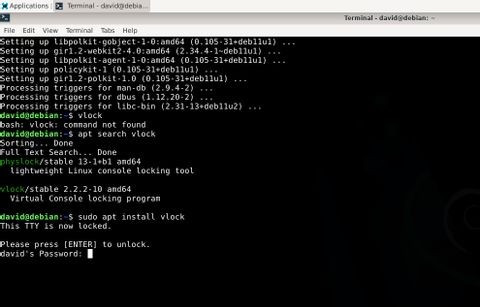
अपने टर्मिनल का उपयोग करने के लिए, Enter press दबाएं और vlock आपसे आपका पासवर्ड मांगेगा। उसके बाद, आप पहले की तरह अपने टर्मिनल का उपयोग कर सकेंगे।
रूट पासवर्ड सक्षम होने पर टर्मिनल को भी अनलॉक कर देगा। यह उपयोगी है यदि मशीन पर कोई अन्य उपयोगकर्ता vlock चलाता है और अपना पासवर्ड भूल जाता है।
Linux पर सभी वर्चुअल टर्मिनलों को लॉक करना
जब आप एक व्यक्तिगत टर्मिनल को लॉक कर सकते हैं, तो एक विशिष्ट लिनक्स डेस्कटॉप में कई वर्चुअल कंसोल होते हैं जिन्हें कोई भी स्विच कर सकता है यदि उनके पास आपकी मशीन तक भौतिक पहुंच है। अगर आपने एक कंसोल को लॉक कर दिया है, तो कोई व्यक्ति वर्चुअल टर्मिनल का दूसरा इंस्टेंस लॉन्च कर सकता है और उस तरह से लॉग इन कर सकता है।

सौभाग्य से, -a . के साथ इन्हें भी लॉक करना आसान है या --सभी झंडा। इस विकल्प का उपयोग करने के लिए आपको वास्तव में वर्चुअल कंसोल में लॉग इन करना होगा या यह एक त्रुटि देगा।
vlock --allयह आपके सिस्टम के सभी वर्चुअल टर्मिनलों को लॉक कर देगा, इसलिए कोई भी उनमें लॉग इन नहीं कर पाएगा।
अपनी Linux मशीन को चुभती आँखों से सुरक्षित रखें
यदि आप अपनी मशीन से दूर चले गए हैं तो अपने टर्मिनल को vlock से लॉक करना अनधिकृत उपयोगकर्ताओं को Linux कमांड लाइन पर परिवर्तन करने से रोक सकता है।
यदि आप वास्तव में Linux टर्मिनल के साथ उत्पादक बनना चाहते हैं, तो Tmux एक विंडो या वर्चुअल कंसोल में कई टर्मिनल सत्र आयोजित करने का एक शानदार तरीका है।
